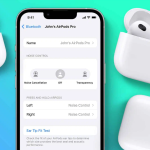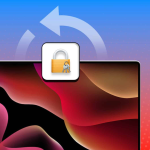Εάν το Apple Watch σας δεν δονείται για μηνύματα, κλήσεις, ξυπνητήρια ή άλλες ειδοποιήσεις, μπορεί να χάσετε κάτι σημαντικό. Αρκετοί χρήστες έχουν παραπονεθεί για το ίδιο, και πιστέψτε με, αυτή μπορεί να είναι μια απογοητευτική εμπειρία. Έτσι, σε αυτό το άρθρο, θα σας δώσω μερικές εύκολες λύσεις για να διορθώσετε το πρόβλημα μη δόνησης του Apple Watch.
Πώς να διορθώσετε όταν το Apple Watch δεν δονείται;
1. Βεβαιωθείτε ότι οι Απτικές Ειδοποιήσεις είναι ενεργοποιημένες
Η λειτουργία δόνησης ονομάζεται απτική ειδοποίηση στο Apple Watch. Εάν οι Απτικές Ειδοποιήσεις δεν είναι ενεργοποιημένες, το Apple Watch σας δεν θα δονείται κατά τη λήψη ειδοποιήσεων.
Επομένως, εκτελέστε έναν βασικό έλεγχο και βεβαιωθείτε ότι οι Απτικές Ειδοποιήσεις είναι ενεργοποιημένες.
Στο Apple Watch σας, πατήστε το Digital Crown μία φορά → Ανοίξτε την εφαρμογή Ρυθμίσεις.
Μεταβείτε στο μενού Ήχοι και Απτικά.
Κάντε κύλιση προς τα κάτω και κάντε εναλλαγή στις Απτικές ειδοποιήσεις.
Επιπλέον, επιλέξτε την επιλογή Προεξέχον εάν θέλετε να αυξήσετε την ένταση των δονήσεων στο Apple Watch σας.
Προαιρετικά, μπορείτε επίσης να ενεργοποιήσετε το Crown Haptics και το System Haptics.
Το Crown Haptics κάνει το Apple Watch σας να δονείται όταν χρησιμοποιείτε το Digital Crown.
Το System Haptics επιτρέπει στο Apple Watch σας να δονείται για στοιχεία ελέγχου και ενέργειες συστήματος.
Η ενεργοποίηση αυτών των λειτουργιών θα πρέπει να ενεργοποιήσει και να λειτουργήσει τα απτικά Apple Watch.
2. Επανεκκινήστε το Apple Watch και το iPhone
Προτού βουτήξετε σε άλλες προηγμένες λύσεις για να διορθώσετε το Apple Watch να μην δονείται, θα συνιστούσα να κάνετε τα πιο βασικά πράγματα – να επανεκκινήσετε το Apple Watch και το iPhone σας.
Αυτά τα απλά βήματα τείνουν να διορθώνουν τις δυσλειτουργίες λογισμικού που μπορεί να επηρεάζουν τα απτικά ή τη δόνηση του Apple Watch σας.
Ωστόσο, προτού προχωρήσετε, βεβαιωθείτε ότι το ρολόι σας έχει αρκετή φόρτιση, καθώς το χαμηλό επίπεδο μπαταρίας μπορεί να εμποδίσει την επανεκκίνηση.
3. Βεβαιωθείτε ότι το Apple Watch είναι συνδεδεμένο στο iPhone
Αυτό είναι αυτονόητο, αλλά είμαστε μόνο άνθρωποι, επιρρεπείς σε λάθη. Ως αποτέλεσμα, θα ήταν συνετό να βεβαιωθείτε ότι το Apple Watch σας είναι συζευγμένο και συνδεδεμένο με το iPhone σας όπως θα έπρεπε.
Αυτό μπορεί να γίνει εύκολα μέσω των ρυθμίσεων Bluetooth και στις δύο συσκευές σας. Απλώς κατευθυνθείτε στο μενού Bluetooth και αναζητήστε το όνομα της συσκευής σας. Εάν αυτός ο παράγοντας παραμένει αμετάβλητος, συνεχίστε να διαβάζετε για πρακτικές λύσεις.
4. Απενεργοποιήστε την ανίχνευση καρπού στο Apple Watch
Ενώ η ανίχνευση καρπού αποδεικνύεται ότι είναι ένα ανεκτίμητο χαρακτηριστικό για το Apple Watch, μπορεί συχνά να επηρεάσει την απόδοση του wearable μπλοκάροντας αισθητήρες.
Αυτό είναι αρκετά σπάνιο, αλλά ένας πιθανός λόγος για τον οποίο το Apple Watch δεν δονείται στις ειδοποιήσεις. Υπάρχει μόνο ένας τρόπος για να μάθετε – απενεργοποιήστε την ανίχνευση καρπού για το Apple Watch σας.
Με αυτόν τον τρόπο, το Apple Watch σας δεν θα βασίζεται πλέον στην ανίχνευση κίνησης του καρπού για την ενεργοποίηση ορισμένων λειτουργιών, συμπεριλαμβανομένων των απτικών ειδοποιήσεων ή των δονήσεων.
Αποκτήστε πρόσβαση στην εφαρμογή Ρυθμίσεις στο Apple Watch σας.
Επιλέξτε Κωδικός πρόσβασης για να συνεχίσετε.
Τώρα, κάντε κύλιση προς τα κάτω και απενεργοποιήστε την Ανίχνευση καρπού → Επιλέξτε Απενεργοποίηση.
Είναι σημαντικό να σημειωθεί ότι η απενεργοποίηση της ανίχνευσης καρπού μπορεί να απενεργοποιήσει ορισμένες λειτουργίες παρακολούθησης της υγείας του Apple Watch, όπως η ανίχνευση πτώσης ή η αυτόματη παρακολούθηση προπόνησης.
Ως αποτέλεσμα, συνιστάται να απενεργοποιήσετε την Ανίχνευση καρπού μόνο για λίγο και να την ενεργοποιήσετε μόλις επιλυθεί το πρόβλημα των κραδασμών.
5. Ενημερώστε το watchOS
Εάν το πρόβλημα με τη μη δόνηση του Apple Watch προκαλείται από σφάλμα λογισμικού από το τέλος του κατασκευαστή, θα πρέπει να εξετάσετε το ενδεχόμενο ενημέρωσης του λογισμικού.
Οι ενημερώσεις του watchOS τείνουν να διορθώνουν οποιοδήποτε ή κάθε δευτερεύον σφάλμα λογισμικού που εμποδίζει την εμπειρία χρήστη. Για να ενημερώσετε το λογισμικό:
Ανοίξτε τις Ρυθμίσεις στο Apple Watch σας → Πατήστε Γενικά.
Μεταβείτε στην Ενημέρωση λογισμικού.
Εάν υπάρχει διαθέσιμη ενημέρωση, πατήστε Εγκατάσταση.
Πατήστε Συνέχεια και περιμένετε να ολοκληρωθεί η εγκατάσταση.
6. Ελέγξτε τις ρυθμίσεις δόνησης για μεμονωμένες εφαρμογές
Εάν το Apple Watch δονείται για όλες τις εφαρμογές εκτός από ορισμένες, μπορεί να έχετε διαμορφώσει εσφαλμένα τις ρυθμίσεις δόνησης για αυτές τις συγκεκριμένες εφαρμογές.
Ας υποθέσουμε ότι δεν λαμβάνετε απτικές ειδοποιήσεις για την εφαρμογή Τηλέφωνο. Στη συνέχεια κάντε τα εξής:
Εκκινήστε την εφαρμογή Watch στο iPhone σας.
Κάντε κύλιση προς τα κάτω και επιλέξτε την αντίστοιχη εφαρμογή.
Στην περίπτωσή μου είναι Phone.
Τώρα, μπορείτε να επιλέξετε μία από αυτές τις δύο επιλογές: Mirror my iPhone ή Custom.
Επιλέγοντας Mirror my iPhone, μπορείτε να βεβαιωθείτε ότι οι ρυθμίσεις για την εφαρμογή είναι οι ίδιες στο iPhone και το Apple Watch.
Επιλέγοντας Προσαρμογή, μπορείτε να δημιουργήσετε προσαρμοσμένες ρυθμίσεις για εφαρμογές στο Apple Watch.
Παρακάτω, έχω παράσχει λεπτομερή βήματα και για τις δύο μεθόδους για να σας βοηθήσω να προσαρμόσετε τις ρυθμίσεις δόνησης σύμφωνα με τις προτιμήσεις σας.
Επιλογή 1: Mirror my iPhone
Εάν είναι επιλεγμένο το Mirror my iPhone στην εφαρμογή Watch από προεπιλογή, μην το αλλάξετε. Ωστόσο, πρέπει να βεβαιωθείτε ότι οι ρυθμίσεις δόνησης έχουν βαθμονομηθεί σωστά στο iPhone. Λοιπόν, ακολουθήστε τα παρακάτω βήματα.
Μεταβείτε στην εφαρμογή Ρυθμίσεις στο iPhone σας.
Κάντε κύλιση προς τα κάτω και επιλέξτε την εφαρμογή Τηλέφωνο (ή οποιαδήποτε εφαρμογή που προκαλεί προβλήματα) → Επιλέξτε Ειδοποιήσεις.
Πατήστε Ήχοι → Βεβαιωθείτε ότι τα απτικά είναι ρυθμισμένα σε Προεπιλογή.
Ενεργοποιώντας την Προεπιλογή, έχετε βεβαιωθείτε ότι το Apple Watch σας δονείται ακριβώς όπως το iPhone σας κατά τη λήψη ειδοποιήσεων.
Επιλογή 2: Προσαρμοσμένη
Τώρα, αν θέλετε να βαθμονομήσετε τις ρυθμίσεις δόνησης διαφορετικά για τις εφαρμογές Apple Watch, επιλέξτε την επιλογή Προσαρμογή.
Με βάση την εφαρμογή, θα σας ζητηθούν διάφορες ρυθμίσεις απτικών. Εδώ, έχουμε πάει με την εφαρμογή Τηλέφωνο.
Βεβαιωθείτε ότι όλες οι λειτουργίες στην ενότητα Ειδοποιήσεις και Ήχοι Κουδουνίσματος είναι ενεργοποιημένες.
Τώρα, εκτελέστε μια γρήγορη επανεκκίνηση και το Apple Watch σας θα πρέπει να δονείται για ειδοποιήσεις όπως θέλετε.
Μέχρι τώρα, έχουμε σερφάρει σε μια σειρά λύσεων που επικεντρώνονται στη διόρθωση του προβλήματος χωρίς δόνηση του Apple Watch. Εάν κανένα από αυτά δεν φαίνεται να λειτουργεί για εσάς, έχουμε μερικές προηγμένες διορθώσεις που πρέπει να ελέγξετε.
7. Απενεργοποιήστε τη λειτουργία Do Not Disturb ή οποιαδήποτε άλλη λειτουργία εστίασης
Εάν το Do Not Disturb είναι ενεργοποιημένο στο Apple Watch, το πιθανότερο είναι ότι το wearable δεν θα δονείται κατά τη λήψη ειδοποιήσεων. Επομένως, είναι καλύτερα να το απενεργοποιήσετε και στη συνέχεια να ελέγξετε εάν λειτουργούν οι απτικές ειδοποιήσεις
Πατήστε το Πλαϊνό κουμπί για να καλέσετε το Κέντρο Ελέγχου στο Apple Watch σας.
Πατήστε στο εικονίδιο μισοφέγγαρου για να απενεργοποιήσετε τη λειτουργία Μην ενοχλείτε ή οποιαδήποτε άλλη λειτουργία εστίασης.
Ενώ βρίσκεστε σε αυτό, φροντίστε να απενεργοποιήσετε επίσης τη αθόρυβη λειτουργία.
8. Αποσύζευξη και επανασύζευξη ρολογιού
Τώρα, έχουμε φτάσει στο τέλος του σχοινιού. Μια τελευταία λύση θα ήταν να καταργήσετε τη σύζευξη του Apple Watch και μετά να το επανασυνδέσετε.
Αυτή η διαδικασία θα σας βοηθήσει να επιλύσετε τυχόν δυσλειτουργίες λογισμικού ή ζητήματα διαμόρφωσης που μπορεί να προκαλούν το πρόβλημα.
Λάβετε υπόψη ότι αυτή η μέθοδος θα επαναφέρει όλες τις ρυθμίσεις στο ρολόι σας και θα εγκαταστήσει ξανά την πιο πρόσφατη ενημέρωση λογισμικού, επιλύοντας πιθανώς προβλήματα δόνησης. Θυμηθείτε να δημιουργήσετε αντίγραφα ασφαλείας των δεδομένων Apple Watch πριν προχωρήσετε σε αυτό το βήμα, καθώς θα διαγραφεί όλο το περιεχόμενο από το ρολόι σας.